Категория: Периферия
Для правильного выбора оперативной памяти необходимо разбираться в маркировке характеристик и понимать их влияние на быстродействие компьютера. Нельзя опираться только на объём памяти и игнорировать другие важные параметры.
Расшифровка обозначений
Производители оперативной памяти используют часто свои собственные маркировки для обозначения моделей, но характеристики всё же стараются указывать в едином формате. Например, из планки от «Сrusial» можно извлечь следующую информацию.
4GB DDR3L-1600 UDIMM 1.35V CL11
Стандарт планок DIMM, UDIMM и SODIMM
Такими сокращениями обозначают стандарт планок. DIMM это планки для персональных компьютеров, а SO-DIMM (Small Outline Dual In-line Memory Module) — для ноутбуков — по размеру короче и выше.
Кроме этого можно встретить следующие обозначения:
- U-DIMM — без буфера;
- R-DIMM — с буфером;
- LR-DIMM — с буфером и пониженным энергопотреблением;
- FB-DIMM — с полной буферизацией.
U-DIMM — разновидность DIMM памяти, используется в 99% домашних ПК. «U» обозначает что у планки нет защиты от возникновения ошибок при обращения к ячейкам. Это позволяет ей быстрее работать и дешевле стоить. Для повседневных задач отсутствие защиты не критично. В маркировке часто букву «U» не пишут, оставляя только DIMM.
R-DIMM, LR-DIMM и FB-DIMM — планки для серверов и вычислительных систем, в которых нужна максимальная надёжность работы. Стоят дороже и не рекомендуются для покупки в обычные компьютеры.
Тип памяти: DDR4, DDR3 и DDR3L
Типы памяти отличаются по техническим характеристикам. DDR4 работает на более высоких частотах и более энерго эффективна. Подробно об отличиях DDR4 от DDR3 читайте здесь. Отмечу, что DDR4 и DDR3/DDR3L память несовместимы.
Разница между DDR3 и DDR3L заключается лишь в энергоэффективности. «L» это сокращение от «Low». Память с этим маркером потребляет 1.35V, в то время как без него — 1.5V. Оба типа совместимы и могут использоваться одновременно в одном компьютере. Более низкое энергопотребление не позволит сэкономить на электричестве, но обеспечит памяти чуть меньший нагрев.
Частота работы: 1333, 1600, 1866, 2133 МГц
Чем выше частота, тем лучше быстродействие. Но есть нюанс. Процессор имеет максимальный порог частоты на которой он может взаимодействовать с оперативной памятью. Если в процессоре этот порог 1600 МГц, то покупка памяти с частотой 2133 МГц ничего не даст. Работать всё будет на частоте 1600 МГц.
Данную характеристику часто не указывают у процессоров и её следует искать на сайте производителя. Для примера приведу небольшой список максимальной частоты взаимодействия с ОЗУ для некоторых процессоров.
| Серия процессора | Max частота |
|---|---|
| Core i3 | |
| Core i3 8й серии | 2400 МГц |
| Core i3 7й серии | 2133/2400 МГц |
| Core i3 6й серии | 2133 МГц |
| Core i3 4й серии | 1600 МГц |
| Core i5 | |
| Core i5 7й серии | 2400 МГц |
| Core i5 6й серии | 2133 МГц |
| Core i5 4й серии | 1600 МГц |
| Core i7 | |
| Core i7 7й серии | 2666 МГц |
| Core i7 6й серии | 2400 МГц |
| Core i7 4й серии | 1600 МГц |
| AMD FX | |
| AMD FX-4ххх | 1866 МГц |
| AMD FX-6ххх | 1866 МГц |
| AMD FX-8ххх | 1866 МГц |
| AMD Ryzen | |
| AMD Ryzen 3 1й серии | 2666 МГц |
| AMD Ryzen 5 1й серии | 2666 МГц |
| AMD Ryzen 7 1й серии | 2933 МГц |
Пиковая скорость передачи данных: PC10600, PC12800, PC19200
Максимальная скорость передачи данных зависит от частоты работы памяти и обозначается префиксом «PC». Далее идёт скорость, измеряемая в МБ/с. Чем больше скорость — тем лучше.
| Частота | Скорость |
|---|---|
| 2400 МГц | PC19200 |
| 2133 МГц | PC17000 |
| 1866 МГц | PC14900 |
| 1600 МГц | PC12800 |
| 1333 МГц | PC10600 |
Иногда встречается префикс «PC3» или «PC4». Ссылка на тип памяти — DDR3 или DDR4.
В конце может добавляться буква, обозначающая стандарт планки. Например, «PC4-24000U» или «PC4-24000R».
- U — U-DIMM;
- S — SO-DIMM;
- R — R-DIMM;
- L — LR-DIMM;
- F — FB-DIMM.
Редко встречается «E» — ECC (error-correcting code) — память c коррекцией ошибок.
Тайминг: 8-8-8-24, CL11
Тайминг это задержка, которая происходит при обращении процессора к памяти. Обычно указывается в виде 4 чисел. Они описывают скорость чтения, записи и выполнения действия. А Четвёртая указывает на полный цикл выполнения этих операций. Иногда указывают только скорость чтения — CL11 (CAS Latency 11).
Чем меньше задержки, тем лучше. Но это не точно. Дело в том, что, архитектура современных процессоров подразумевает наличие большого кеша и процессор не так часто обращается к оперативной памяти. Поэтому в DDR3 и DDR4 этим показателям производители не уделяют должного внимания. Разницу в быстродействии между 8-8-8-24 и 17-17-17-42 практически нельзя заметить.
Размещение чипов памяти: 1Rx8 и 2Rx8
В некоторых моделях памяти в маркировке присутствует обозначение 1Rx8 или 2Rx8. Это указание на схематическое расположение чипов на плате.
- 1Rx8 — 8 чипов на одной стороне платы;
- 2Rx8 — 16 чипов по 8 с каждой стороны.
In some memory models, the marking is 1Rx8 or 2Rx8. This is an indication of the schematic layout of the chips on the board.
В одном компьютере может использоваться одновременно память с разной организацией размещения чипов, на быстродействие это не влияет. Производитель просто решает как ему удобней разместить их на плате.
Расшифровка маркировки Corsair
Маркировка оперативной памяти фирмы «Corsair» значительно отличается от обозначений других производителей. Разберем обозначения «Corsair DDR4 CMU32GX4M4A2666C16R».
- CM — это аббревиатура Corsair Memory;
- U — серия;
- 32G — общий объём памяти комплекта;
- X4 — цифра указывает на тип памяти DDR4 (Х3 — DDR3);
- M4 — количество планок, которые входя в комплект;
- A2666 — частота работы оперативной памяти в мегагерцах;
- C16 — тайминг считывания (16 тактов);
- R — цвет радиатора, то есть красный (Red).
Развернутый вид: Vengeance 32GB (4 x 8GB) DDR4 DRAM 2666MHz C16 Memory Kit — Red [CMU32GX4M4A2666C16R].
Выбор объёма оперативной памяти
Объём памяти следует выбирать из материальных возможностей и назначения компьютера. В игровых платформах необходимо иметь в наличии 8 гигабайт. Этот объём указан в требованиях ко многим современным играм. Для домашнего или офисного ПК можно ограничиться 4 гигабайтами, хотя из личного опыта могу сказать что иногда этого мало и системе приходится расширять объём за счёт жесткого диска. Это приводит к небольшим задержкам при переключении между запущенными программами, но в целом, для работы не критично.
| Назначение | Объём памяти |
|---|---|
| Офисный ПК | 4 — 8 Гб |
| Мультимедиа ПК | 4 — 8 Гб |
| Игровой ПК | 8 — 16 Гб |
Основные характеристики для выбора
Многие характеристики неважны при выборе оперативной памяти. Основной упор следует делать на тип и частоту работы памяти. Не забывайте проверять эти параметры на совместимость с процессором и материнской платой. Небольшим преимуществом будет пониженное энергопотребление или наличие радиатора. Хотя, практика показывает что перегрев происходит редко.
89461Посмотрите похожее — 6 Тест видеокарты Gigabyte GTX 1050 Ti в играх Отзыв о работе SSD диска Samsung 860 EVO Доход от майнинга эфира на одной видеокарте Чем DDR4 лучше DDR3 — основные отличия По каким параметрам выбирать видеокарту Как выбрать жесткий диск для домашнего компьютера
Xiaomi опубликовала график обновлений смартфонов до стабильной MIUI 11
Вслед за анонсом релиза стабильной версии фирменной прошивки MIUI 11 компания Xiaomi выпустила «дорожную карту» с указанием моделей, которые получат апдейт до конца текущего года. Опубликованный список включает больше 20 моделей, а рассылка свежей версии оболочки стартует уже в ближайшие дни.
В далее
Redmi Note 8 Pro вот-вот стартует, AliExpress Russia готовит переворот. Главное за неделю
Разбираем главные события прошедших семи дней. В этом выпуске: обзор свежего камерофона Redmi Note 8 Pro, анонс Sony PlayStation 5, штурм отечественного онлайн-ритейла китайским «Али» и другое.
В далее
RTX не нужен! Wargaming реализовала трассировку лучей в World of Tanks без дорогих видеокарт NVIDIA
Авторы World of Tanks продолжают работу над движком Core, который игра получила вместе с обновлением 1.0. Новая версия Core позволит игрокам насладиться реалистичными тенями на танках, которые отрисовываются по технологии трассировки лучей. Причём для этого даже не нужна специальная RTX-видеокарта.
В далее
Спустя 500 лет инженеры построили мост Леонардо да Винчи
Многие из изобретений гениального Леонардо да Винчи известны широкой публике, но есть и такие, о которых знает только узкий круг специалистов. Одной из таких нереализованных идей был огромный 280-метровый мост. Исследователи из Массачусетского технологического институтаВ построили его уменьшенную копию и проверили на прочность.В
В далее
Обзор Redmi Note 8 Pro: топ, да не тот
Четыре камеры, NFC, мощный процессор и большой экран… Это описание нового флагмана? Нет, таков Redmi Note 8 Pro — смартфон, предлагающий максимальные характеристики за умеренную цену. Кажется, на рынке появился новый народный любимец. Есть ли у него недостатки? Расскажем в обзоре.
В далее
Привет, GT! Пагубная тенденция делать ноутбуки всё тоньше и тоньше уже лишила нас апгрейдов и россыпи портов. В лучшем случае производитель даёт заменить накопитель, в худшем — предлагает докупить уродливую и неприлично дорогую док-станцию с дополнительными разъёмами. 
Частотный потенциал и память с нестандартными характеристиками
Старушка DDR3 до сих пор активно присутствует на рынке — даже «флагманские» макбуки до сих пор используют её, а не новый стандарт: благо, процессоры Intel Core поколений Skylake и Kaby Lake умеют работать с обеими типами памяти, правда, с некоторыми ограничениями. Так как контроллер памяти у CPU один, а нормальными для «новой» памяти являются напряжения 1.2-1.35 Вольт, то и DDR3 должна быть с припиской L (low voltage) на конце и пониженным до 1.35 рабочим напряжением. Впрочем, в наше время на мобильных платформах только такая память и присутствует, а современные технологии производства позволяют сделать память, работающую как на напряжении 1.35 вольт, так и на 1.5, и любая мобильная DDR3 от Kingston подойдёт как лэптопу, так и компактной системе с «настольным» процессором.
Разгон на ноутбуке
Так как жадные менеджеры Intel заблокировали возможность разгона для простых смертных, требуя доплаты за «теперь-не-такие-уж-и-бесплатные» мегагерцы, разгон оперативки на ноутбуках доступен в двух случаях: у вас флагманская модель и процессор с индексом HK (i7-7820HK, i7-6820HK) или на тематических форумах существуют модифицированные (или «утёкшие» от производителя) BIOS для вашей модели с разблокированной вкладкой продвинутых настроек.
DDR3L
ASUS, MSI и Lenovo ещё в прошлом поколении перевели свои флагманские игровые лэптопы на передовой стандарт памяти, но кто сказал, что ноутбуку с условным i7-4960HQ пора на пенсию? Да, видеокарты трёхлетней давности в современных играх работаю так себе, а уж мобильные видеокарты — и того хуже, ведь производительность графики в «большом брате» и мобильном ПК сравнялась лишь в этом поколении, но на «средних»-то играть можно? А условным фотошопам, иллюстраторам и прочим три-дэ-максам вообще наплевать на модные технологии: OpenGL поддерживается, 1-2 ГБ видеопамяти есть — и хорошо. А остальное и в быструю оперативку можно положить, если что.
Таблица совместимости
Для упрощения апгрейда старых систем мы составили небольшую табличку, которая поможет вам не ошибиться с выбором оперативной памяти для вашего железного друга. Если ваш ноутбук работает на встроенной в процессор графике и обходится «медленной» заводской памятью — при апгрейде стоит заменить старый модуль на пару максимально быстрых, подобрав совместимые с вашей системой. 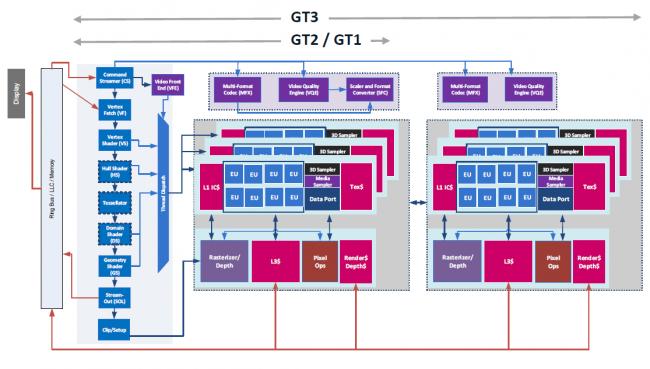
DDR4
С памятью DDR4 всё несколько проще: её поддерживают только два поколения мобильных систем, на базе Intel Core 5000 и 6000 серий, и в игровых ноутбуках (а также некоторых моноблоках и ультракомпактных ПК) обычно с завода стоит достаточное количество оперативки. Из обоих поколений есть исключения — флагманские i7 «мобильной» серии с поддержкой разгона — их контроллер памяти обеспечивает работу высокоскоростных модулей и поддерживает разгон.
Муки выбора и подводные камни
Для большинства активных пользователей GT апгрейд вряд ли является нештатной ситуацией, и чёткое понимание необходимых объёмов памяти дополнено неплохим знанием железной части, вот только Geektimes стал настолько популярен, что статьи с него регулярно расходятся по соцсетям и бессовестно передираются на другие ресурсы даже без ссылки на первоисточник, поэтому оставить без внимания некоторые очевидные моменты мы не можем.
Как узнать текущий объём памяти и её характеристики?
Легче всего живётся пользователям Windows 10. Открываем диспетчер задач (Shift+CTRL+Esc), в нём вкладку «Производительность» и переходим в раздел памяти:
Где посмотреть конкретную модель процессора?
Всё там же, но в разделе «Центральный процессор»:
Что делать, если у меня Windows 8 / Windows 7?
Можно воспользоваться бесплатной утилитой CPU-Z — она покажет исчерпывающую информацию и о процессоре, и о наборе установленных модулей памяти.
Какие могут быть подводные камни?
В большинстве случаев — никаких, однако некоторые ноутбуки с младшими процессорами intel отказываются воспринимать 16-гиговые модули памяти стандарта DDR3L, для них максимальный объём ограничен 8 Гб на слот, так что единственный доступный вариант — 2 плашки по 8 ГБ. Так как речь идёт о младших процессорах (i3, pentium, celeron) и их «энергосберегающих» версиях — вряд ли найдётся задача, которая поставит ноутбук с такой начинкой в неудобное положение по памяти (при максимальных 16 Гб), а не по вычислительной мощности.
Система говорит, что у меня есть ещё 2 разъёма памяти, я открыл ноутбук — а единственные доступные слоты заняты, что делать?
Тут вариантов не много: либо производитель решил сэкономить пару баксов и не распаял два дополнительных разъёма, а BIOS один на всю линейку ноутбуков, либо они находятся с другой стороны материнской платы. В первом случае место под слоты оперативной памяти могут быть обнаружены рядом с имеющимися двумя — в каком-нибудь сервисе вполне могут распаять недостающие элементы, но тут стоит десять раз изучить вопрос, посмотреть смежные модели и проштудировать форумы: возможно, не установлены не только контактные площадки, но и их обвязка. 
А что с совместимостью уже установленной памяти с новой?
Если вы купили модуль с теми же частотами, что и уже имеющийся — проблем не будет. Оперативка для ноутбуков крайне редко имеет нестандартные тайминги, а прошитые профили JEDEC имеют конкретные значения задержек для каждой рабочей частоты. Работать с «оверклокерской» памятью может только два процессора (те самые 6820 и 7820HK), а в ноутбуках с таким железом обычно из коробки стоит 32 или 64 ГБ — вряд ли вам потребуется апгрейд в ближайшее время.
Всё это слишком сложно, я не запомню
Что ж, в таком случае из DDR3 с крайне высокой долей вероятности подойдёт KVR16LS11/8, а для систем поновее, с DDR4 на борту — KVR21S15D8/16. Для полной уверенности можно воспользоваться нашим мастером по подбору совместимого железа.
Лето — время для апгрейда
Как обычно, мы дарим нашим читателям промо-коды — и если курс доллара вас не радует, то пусть эта маленькая скидка сделает холодное лето капельку теплее. Как вы помните, памяти много не бывает, а уж мобильной — тем более. Поэтому, если хотите разжиться Kingston SO-DIMM (а у нас ее много полезной и разной) — это можно сделать здесь. Кстати, вы наверняка слышали, что у памяти Kingston пожизненная гарантия. Почему это так и как вообще развивалась история памяти нашей компании можете посмотреть в ролике ниже. В нашем контент-плане наметилось несколько горячих тем, так что подписывайтесь на наш блог и ничего не пропустите.Используемые источники:
- https://realadmin.ru/perefiriya/markirovka-operativnoj-pamyati.html
- https://4pda.ru/2018/05/07/351124/
- https://habr.com/post/370561/

 SODIMM DDR3 в мгновение ока превращаем,....,превращаем в DIMM DDR3
SODIMM DDR3 в мгновение ока превращаем,....,превращаем в DIMM DDR3 Выбираем оперативную память DDR3 для компьютера: разбор характеристик и сравнение популярных моделей
Выбираем оперативную память DDR3 для компьютера: разбор характеристик и сравнение популярных моделей
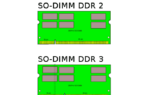 Отличие DIMM от SODIMM (модули оперативной памяти)
Отличие DIMM от SODIMM (модули оперативной памяти)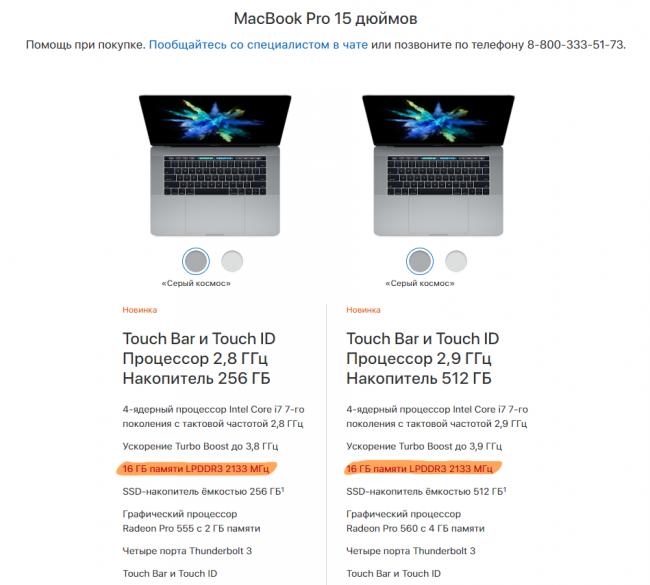

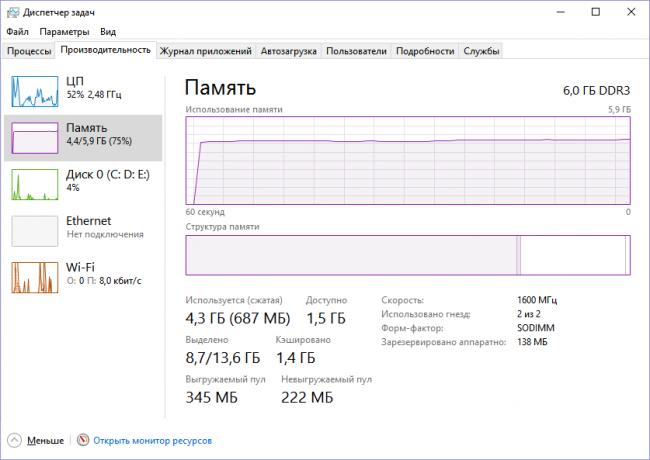
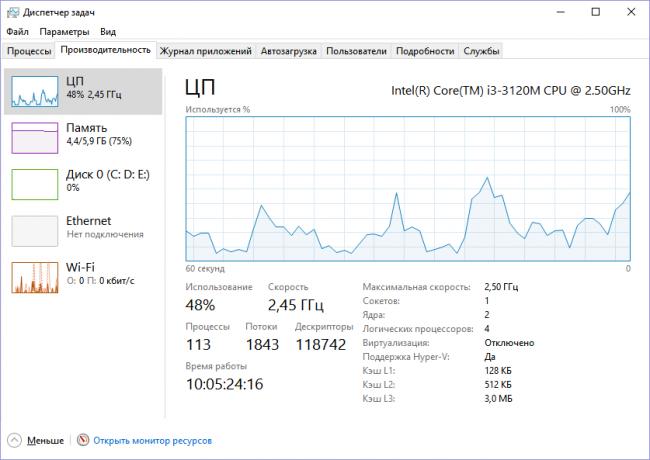
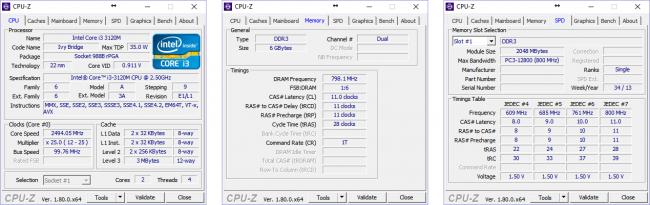
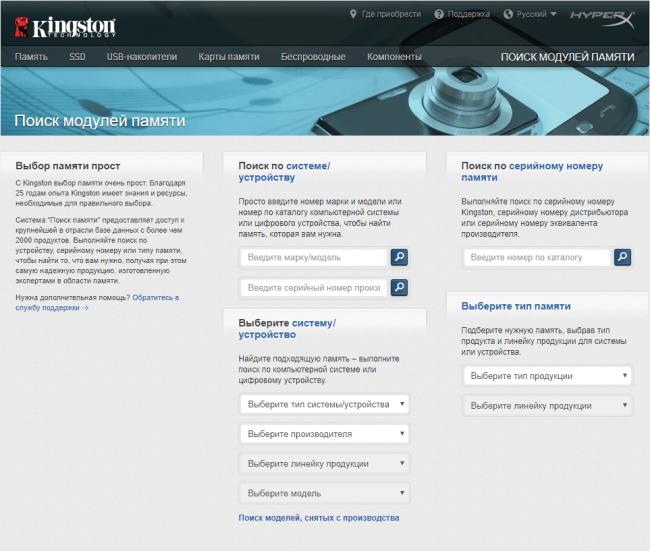


 Выбор оперативной памяти по маркировке и характеристикам
Выбор оперативной памяти по маркировке и характеристикам-150x95.jpg) UDIMM и DIMM виды оперативной памяти и их различия
UDIMM и DIMM виды оперативной памяти и их различия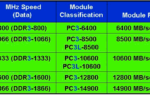 Разница между оперативной памятью DDR3 и DDR3L: сравнительный анализ
Разница между оперативной памятью DDR3 и DDR3L: сравнительный анализ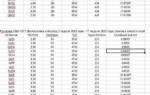 Нагибаем Intel — или китайский Intel i7 6400T (Skylake ES)
Нагибаем Intel — или китайский Intel i7 6400T (Skylake ES)